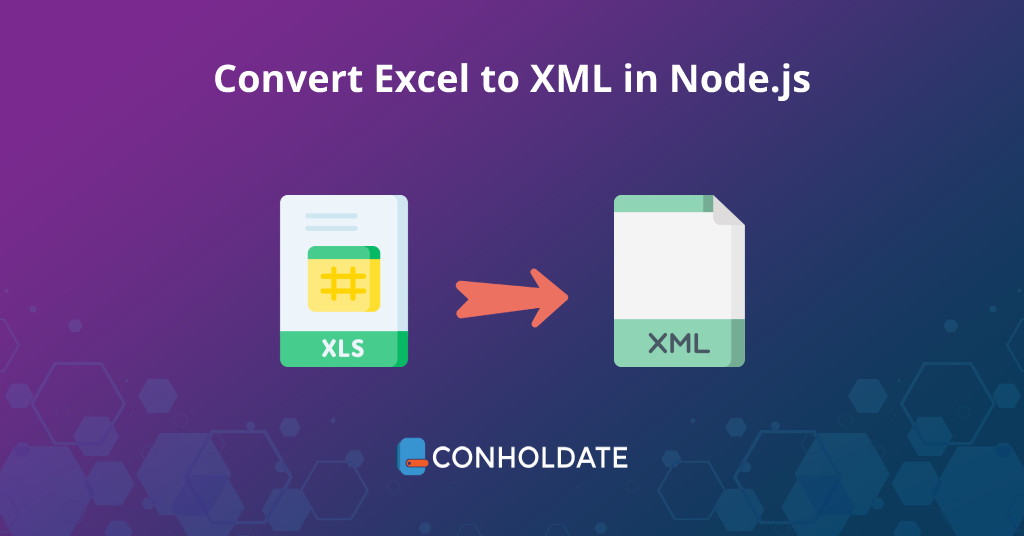
Convertir Excel en XML dans Node.js
Avez-vous des fichiers Excel remplis d’une énorme quantité de données et souhaitez-vous les convertir au format de fichier XML par programmation ? La conversion du format de fichier XLSX/XLS au format XML est maintenant une question de quelques lignes de code source. Nous utiliserons cette bibliothèque JavaScript Excel pour convertir Excel en XML dans Node.js. De plus, nous allons écrire les étapes et l’extrait de code pour effectuer cette manipulation et les processus de conversion. Par conséquent, assurez-vous d’avoir installé Node.js sur votre ordinateur local.
Les points suivants seront abordés dans cet article :
- Installation de la bibliothèque JavaScript Excel
- Convertir Excel en XML dans Node.js
- Conversion Excel vers XML - options avancées
Installation de la bibliothèque JavaScript Excel
Le processus d’installation de cette bibliothèque est simple et vous pouvez passer à la section installation en cas de difficulté. Il existe deux façons d’activer cette API dans votre projet.
Tout d’abord, vous pouvez exécuter les commandes suivantes pour l’installer :
npm install java
npm install aspose.cells
L’autre méthode consiste à télécharger le package API et à activer cette bibliothèque dans votre projet Node.js.
Convertir Excel en XML dans Node.js
Cette bibliothèque est si puissante et robuste en raison de ses fonctionnalités de niveau entreprise.
Vous pouvez suivre les étapes et l’extrait de code ci-dessous :
- Créez un objet de la classe Workbook et chargez le fichier Excel source.
- Instanciez une instance de la classe XmlSaveOptions() qui sera utilisée pour enregistrer un fichier au format de fichier XML.
- Appelez la méthode save pour enregistrer le fichier.
var aspose = aspose || {};
aspose.cells = require("aspose.cells");
// Créez un objet de la classe Workbook et chargez le fichier Excel source
var wb = new aspose.cells.Workbook("sample.xlsx");
// Instanciez une instance de la classe XmlSaveOptions() qui sera utilisée pour enregistrer un fichier au format de fichier XML.
var XmlSaveOptions = new aspose.cells.XmlSaveOptions();
// Invoquez la méthode save pour enregistrer le fichier
wb.save("DocumentConversionProgress.xml", XmlSaveOptions);
Vous pouvez voir la sortie dans l’image ci-dessous :

Convertir Excel en XML dans Node.js
Conversion Excel vers XML - options avancées
Cette section explorera certaines fonctionnalités importantes offertes par cette bibliothèque JavaScript Excel.
Voici les étapes et l’extrait de code :
- Instanciez un objet de la classe Workbook et chargez le fichier Excel source.
- Créez une instance de la classe XmlSaveOptions qui sera utilisée pour enregistrer un fichier au format de fichier XML.
- Appelez la méthode setClearData qui rend le classeur vide après avoir enregistré le fichier.
- Si la valeur de setCreateDirectory est true, le répertoire sera automatiquement créé avant d’enregistrer le fichier.
- La méthode setCachedFileFolder est utilisée pour stocker des données étendues.
- Appelez la méthode save pour enregistrer le fichier.
var aspose = aspose || {};
aspose.cells = require("aspose.cells");
// instancier un objet de la classe Workbook et charger le fichier excel source
var wb = new aspose.cells.Workbook("sample.xlsx");
// créez une instance de la classe XmlSaveOptions() qui sera utilisée pour enregistrer un fichier au format de fichier XML.
var XmlSaveOptions = new aspose.cells.XmlSaveOptions();
// Appelez la méthode setClearData qui vide le classeur après l'enregistrement du fichier.
XmlSaveOptions.setClearData(flase);
// si la valeur de setCreateDirectory est true, le répertoire sera automatiquement créé avant d'enregistrer le fichier.
XmlSaveOptions.setCreateDirectory(true);
// La méthode setCachedFileFolder est utilisée pour stocker des données volumineuses.
XmlSaveOptions.setCachedFileFolder(true);
// Invoquez la méthode save pour enregistrer le fichier
wb.save("DocumentConversionProgress.xml", XmlSaveOptions);
Obtenez une licence gratuite
Vous pouvez obtenir une licence temporaire gratuite pour essayer l’API au-delà des limites d’évaluation.
Résumé
Terminons ici ce billet de blog. Nous avons expliqué comment convertir Excel en XML dans Node.js par programme. Nous avons également exploré certaines méthodes avancées exposées par cette bibliothèque JavaScript Excel. De plus, vous pouvez visiter la documentation pour connaître d’autres méthodes. Cette API vous aidera sûrement si vous cherchez à équiper votre application métier d’un convertisseur Excel vers XML robuste. En fait, conholdate.com écrit de nouveaux articles de blog sur d’autres sujets passionnants. Par conséquent, veuillez rester en contact pour les dernières mises à jour.
poser une question
Vous pouvez nous faire part de vos questions ou requêtes sur notre forum.
FAQ
Comment convertir des données Excel en XML ?
Installez cette bibliothèque JavaScript Excel pour convertir Excel en XML dans Node.js par programme. Vous pouvez consulter la documentation pour obtenir des détails complets sur l’API.
Comment convertir XLSX en XML ?
Vous pouvez cocher cette classe XmlSaveOptions pour convertir les fichiers XLSX en fichiers XML par programme. De plus, vous pouvez voir la liste des méthodes ici.